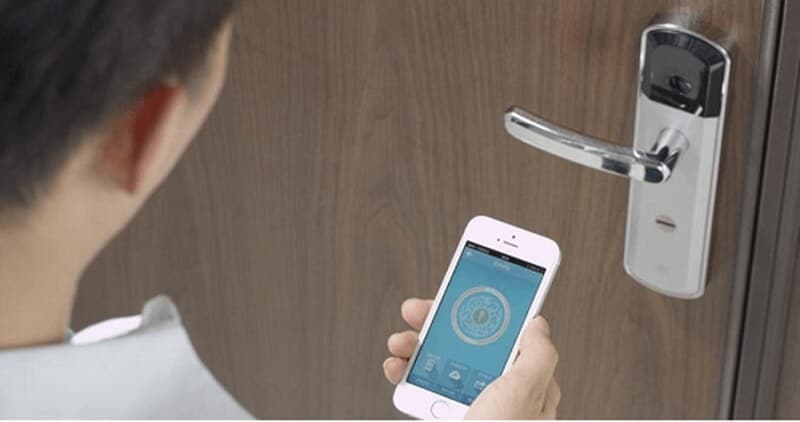TTlock: alles over het gebruik van TTlock en 'How To'-gids
TTLock is een intelligent sluitsysteem dat wordt geleverd met een mobiele app; dan kun je alles vanaf je telefoon bedienen door Bluetooth en TTlock slimme sloten te verbinden.
Wat is TTLock?
TTLock is een intelligent sluitsysteem dat u vanaf uw telefoon kunt bedienen. Het stevige TTlock-systeem heeft drie mechanische sleutels en een back-upbatterij.
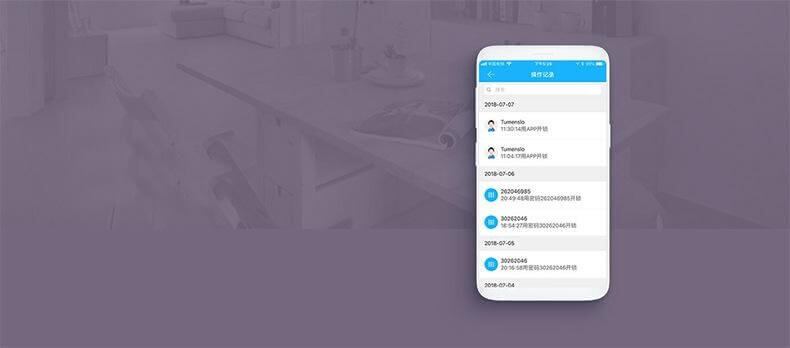
Met de geavanceerde functies van TTLock kun je meldingen ontvangen wanneer iemand je deur ontgrendelt of vergrendelt (ideaal voor mobiel inchecken op kinderen met hun sleutel) of maak toegangscodes aan in plaats van de app te gebruiken als u de voorkeur geeft aan ouderwetse methoden, maar toch een Bluetooth-verbinding wilt.
Als u geïnteresseerd bent in TTlocks en ze wilt kopen voor uw huis, kijk dan op onze TTlock slimme sloten.
Met TTLock kunt u vergrendelen en ontgrendel je deur met een smartphone of pincode, die onderweg kan worden gemaild of rechtstreeks naar gasten kan worden gestuurd. Dit is een echte game-wisselaar geweest voor verhuurders van vakantiewoningen die tijdrovende sleuteluitwisselingen proberen te vermijden.
Kijk voor meer informatie over het gebruik van TTlock in een hotel op onze TThotel sluitsysteem.
Hoe werkt TTLock?
TTLock biedt vier manieren om de deur te openen: mobiele app, RFID-kaarten, wachtwoorden, vingerafdrukken en mechanische sleutels.
Als je thuis bent, kun je de mobiele app, RFID-kaarten, wachtwoorden, vingerafdrukken en mechanische sleutels gebruiken om je huisdeur te ontgrendelen;
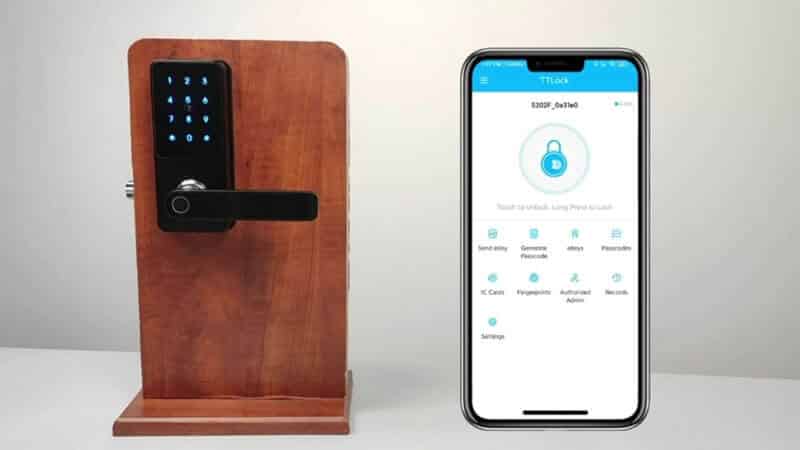
Wanneer u niet thuis bent, kunt u een wachtwoord verzenden of een mobiele app gebruiken (deurslot verbonden met Poort) om de deur te ontgrendelen. Dit is geweldig omdat mensen hierdoor je huis kunnen betreden, zelfs als ze geen telefoon hebben!
TTLock heeft twee producten: één voor woningen en één voor commercieel vastgoed. U gebruikt het woonproduct in woningen en appartementen die gehuurd of eigendom zijn van gezinnen of particulieren. Je gebruikt commerciële ontwikkeling in hotels, kantoren en pensions.
Hoe gebruik je TTlocks?
Om TTlock te gebruiken heb je het volgende nodig:
1. Een mobiele telefoon: Een mobiele telefoon waarop de TTlock-app kan worden uitgevoerd. Op dit moment worden alleen Android- en iOS-besturingssystemen ondersteund.
2. Download en installeer de TTlock-app op uw mobiele telefoon (in de Google Play Store of Apple Store). Houd er rekening mee dat alle app-functies toegankelijk zijn, maar dat dit de opslagruimte van uw apparaat in beslag neemt.
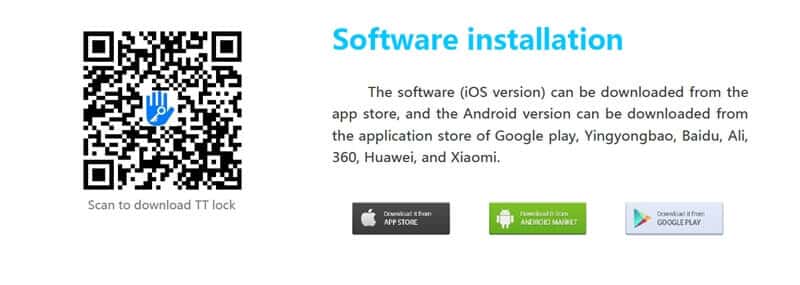
3. TTlock inloggen en registreren: Registreer na het openen van de App een account of log in als je er al een hebt door je e-mailadres in te voeren en een wachtwoord in te stellen.
Log in met je mobiele telefoonnummer of e-mailaccount op de inlogpagina. Het systeem herkent automatisch het mobiele telefoonnummer en voert de landcode niet in.
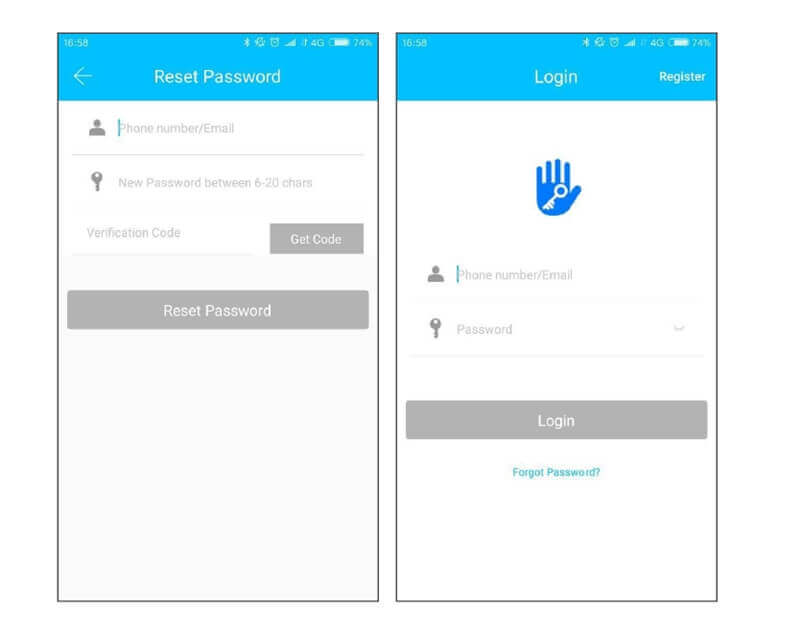
Als u uw wachtwoord bent vergeten, kunt u naar de wachtwoordpagina gaan om uw wachtwoord opnieuw in te stellen. Wanneer u het wachtwoord opnieuw instelt, kunt u een verificatie ontvangen
code van uw mobiele telefoon en e-mailadres
4. Voeg door TTlock ondersteunde slimme sloten toe: Nadat u bent ingelogd, selecteert u "Vergrendeling toevoegen" in het menuscherm en voegt u intelligente sloten toe om via dit account te beheren uit een lijst met alle sloten die momenteel zijn verbonden met Bluetooth-apparaten in de buurt van uw netwerk (dit proces kan een paar pogingen kosten als apparaten in de buurt niet beschikbaar zijn). niet meteen gevonden).
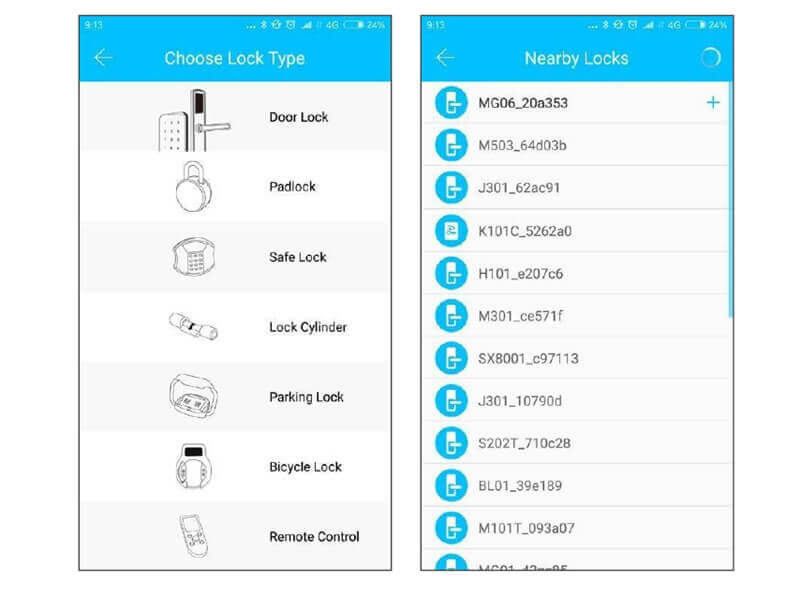
Het slot moet aan de App worden toegevoegd voordat het kan worden gebruikt. Een slot toevoegen verwijst naar het initialiseren van het slot door via Bluetooth met het slot te communiceren. Alstublieft
naast het slot staan. Nadat het slot met succes is toegevoegd, kunt u het slot beheren met de app, inclusief het verzenden van een sleutel, wachtwoord, enz.
Wanneer het slot wordt toegevoegd, wordt de adder de slotbeheerder. Tegelijkertijd kan het slot de instelmodus niet openen door het toetsenbord aan te raken. Dit slot kan pas worden uitgelezen nadat de huidige beheerder het slot heeft verwijderd. Het verwijderen van het slot moet worden gedaan via Bluetooth naast het slot.
5. Digitale sleutels maken: Zodra sommige apparaten als slimme sloten binnen deze App zijn toegevoegd, kun je via deze App digitale sleutels aan de sloten toevoegen; u kunt de volgende digitale sleutels kiezen om het deurslot te openen:
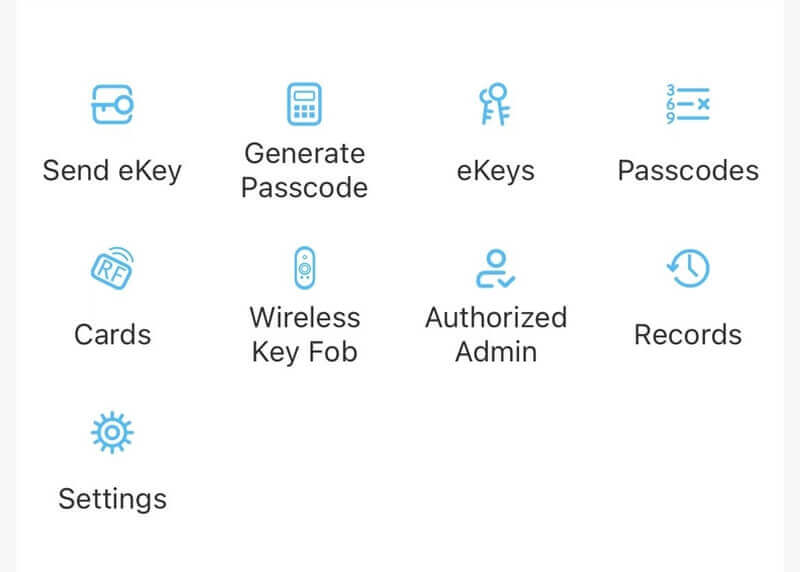
- RFID-kaart (dit type kan worden gebruikt zonder internetverbinding),
- wachtwoordcombinatie (een reeks wachtwoorden die kan worden ingesteld met opties zoals permanent, in de tijd beperkt, eenmalig, leeg, lus, aangepast, enz.),
- Bluetooth-sleutel (in te stellen met een andere smartphone waarop iemand de TTlock-app heeft gedownload),
- Vingerafdruksensor (alleen beschikbaar als een fysieke vingerafdruklezer is geïnstalleerd).
- Houd er rekening mee dat er slechts 1 RFID-kaart per slot tegelijk kan worden toegewezen;
- Meerdere wachtwoordcombinaties en Bluetooth-sleutels kunnen tegelijkertijd worden overgedragen, zolang ze elkaar niet overlappen in termen van vervaldatums of het aantal toegestane toepassingen voordat ze verlopen
6. Ontgrendel de deur: Zodra u dit heeft gedaan, kan iedereen aan wie u toegang heeft verleend, hun specifieke sleuteltype (Bluetooth, App, RFID-kaart, toegangscode, enz.) gebruiken om uw deur te openen.
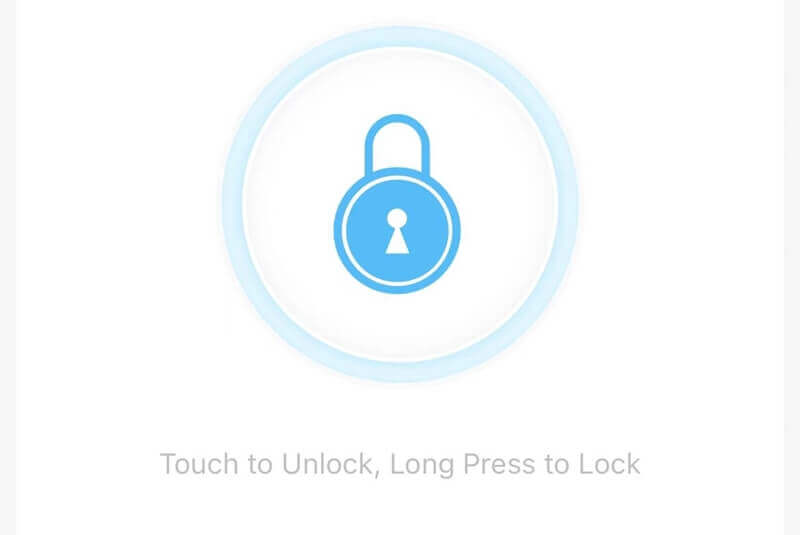
7. Beheer sloten en personeel: U kunt een onbeperkt aantal sloten en personeel beheren via de TTlock App als u wilt bijhouden wie waar en wanneer ze het doen; voeg meer gebruikers toe onder Personeel beheren' om van deze functie te profiteren
Voor meer informatie over het gebruik van een TTlock, kun je deze video bekijken:
TTlock-bewerkingsvideo
TTlock-register
TT lock-gebruikers kunnen het account registreren via mobiele telefoon en e-mail en ondersteunen 200 landen en regio's wereldwijd. De verificatiecode wordt naar de mobiele telefoon of e-mail van de gebruiker verzonden en de registratie is na de verificatie succesvol.
Om uw TTlock-account te registreren:
- Beveiligingsvraaginstellingen: Wanneer de registratie is gelukt, wordt u naar de beveiligingsvraaginstellingenpagina geleid. De gebruiker kan zich authenticeren bij het inloggen op een nieuw apparaat door bovenstaande vragen te beantwoorden.
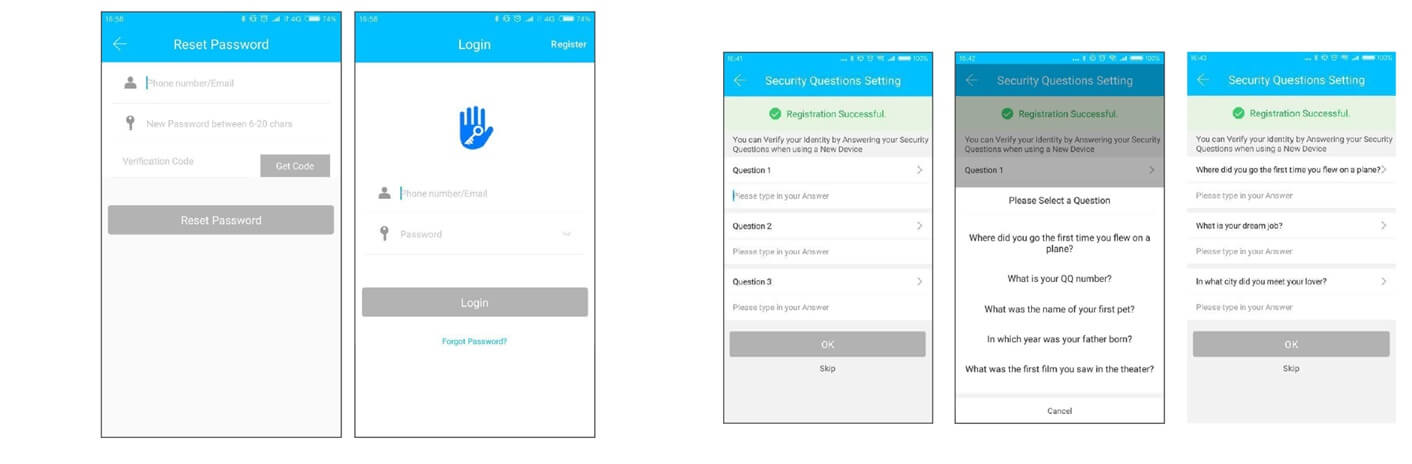
- Login-authenticatie: Log in met uw mobiele telefoonnummer of e-mailaccount op de inlogpagina. Het systeem herkent automatisch het mobiele telefoonnummer en voert de landcode niet in. U kunt naar de wachtwoordpagina gaan om uw wachtwoord opnieuw in te stellen als u uw wachtwoord bent vergeten. Wanneer u het wachtwoord opnieuw instelt, kunt u een verificatiecode van uw mobiele telefoon en e-mailadres ontvangen.
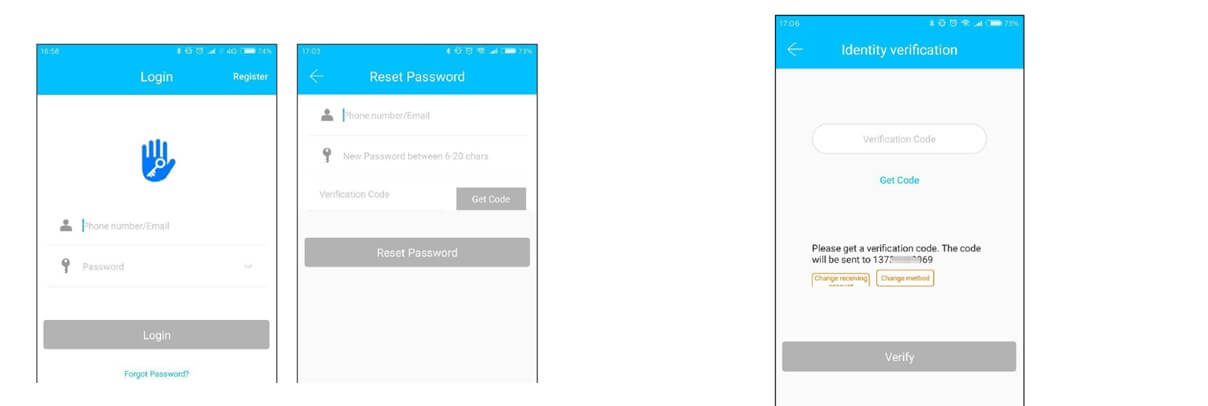
- Het account moet worden geverifieerd wanneer u bent ingelogd op de nieuwe mobiele telefoon. U kunt inloggen op de nieuwe mobiele telefoon wanneer deze is doorgegeven. Alle gegevens kunnen worden bekeken en gebruikt op de nieuwe mobiele telefoon.
- Verificatiemodus: er zijn twee manieren voor beveiligingsverificatie. Een daarvan is om de verificatiecode via het rekeningnummer te krijgen, en de andere is om de vraag te beantwoorden. Als het huidige account is ingesteld op de "beantwoord de vraag"-verificatie, zal er een "antwoord vraag-verificatie"-optie zijn wanneer het nieuwe apparaat is ingelogd.

- Inloggen gelukt: de eerste keer dat u de slot-app gebruikt, wordt op de startpagina de knop weergegeven om het slot toe te voegen als er geen slot- of sleutelgegevens in het account staan. De vergrendelingsinformatie wordt weergegeven als er een slot of sleutel in het account zit.
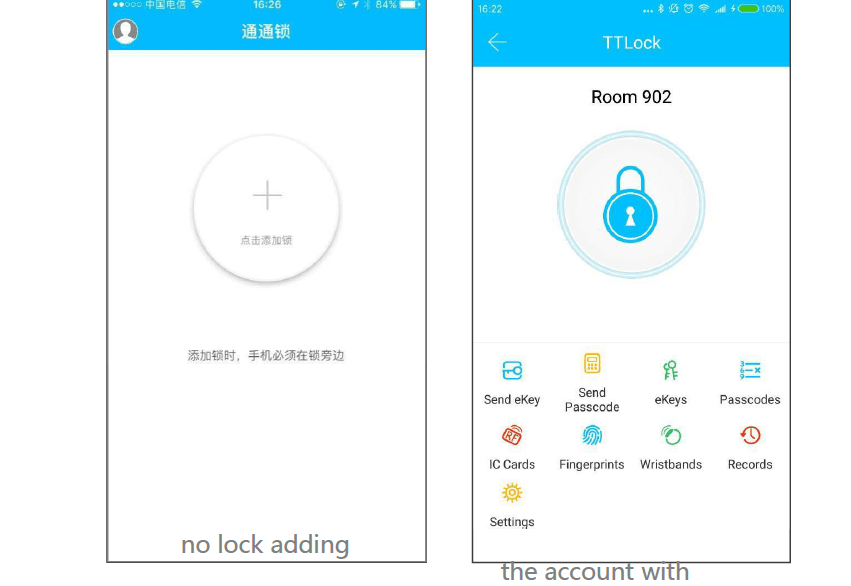
Hoe voeg ik gebruikers toe aan TTLock?
Eens je hebt installeerde het TTlock slimme slot goed en heeft dit slot aan uw TTlock-app toegevoegd, u kunt een geautoriseerde admin-gebruiker toevoegen aan dit TTlock slimme slot.
Om gebruikers toe te voegen aan TTlock:
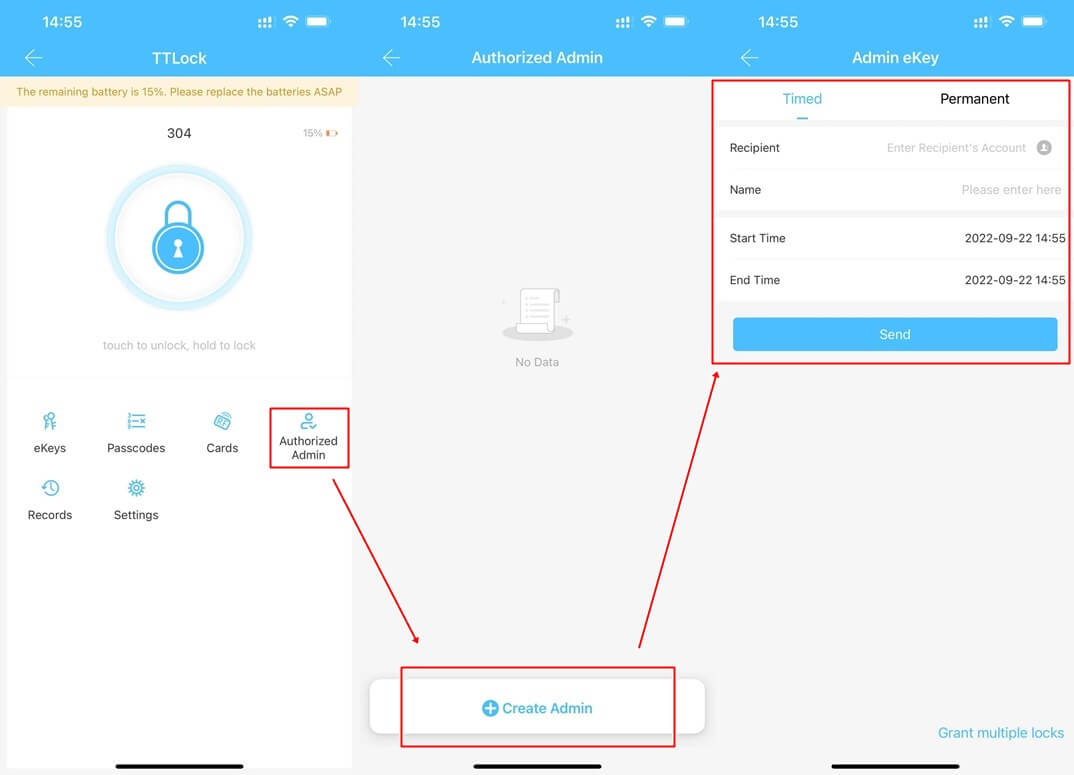
- Open je TTlock App en kies het TTlock smart lock waaraan je gebruikers wilt toevoegen.
- Klik op "Geautoriseerde beheerder" en maak een beheerder aan. U kunt ervoor kiezen om een getimede gebruiker of een permanente gebruiker aan te maken.
- Voer de ontvanger en naam van de gebruiker in; nu ben je klaar met het toevoegen van gebruikers aan TTlock.
Hoe TTlock ontgrendelen?
Je kunt een TTlock ontgrendelen met Bluetooth, een RFID-sleutelkaart, een wachtwoord en vingerafdrukken.
Hoe TTlock ontgrendelen met een toegangscode?
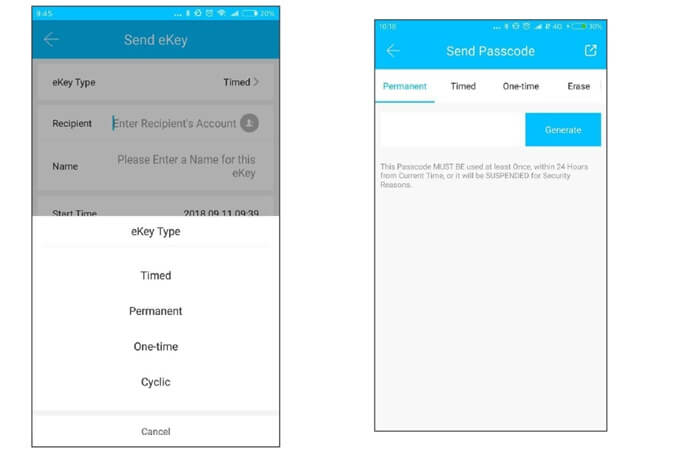
TTlock-wachtwoorden worden ingedeeld in permanente, in de tijd beperkte, eenmalige, lege, lus-, aangepaste wachtwoorden, enz.
- Permanente toegangscode: de permanente toegangscode moet binnen 24 uur nadat deze is gegenereerd, worden gebruikt. Anders vervalt het automatisch.
- Tijdelijke toegangscode: De tijdgebonden toegangscode kan minimaal één uur en maximaal drie jaar verlopen. Als de geldigheidsduur binnen één jaar ligt, kan de tijd tot op het uur nauwkeurig zijn; als de geldigheidsduur meer dan één jaar bedraagt, bedraagt de nauwkeurigheid een maand. Wanneer de in de tijd beperkte toegangscode geldig is, moet deze binnen 24 uur worden gebruikt; anders vervalt het automatisch. Nadat u de toegangscode hebt ingevoerd, drukt u op de vergrendelknop of # in de rechterhoek om de deur op slot te doen.
- Eenmalige toegangscode: Eenmalige toegangscode kan slechts één keer worden gebruikt en is 6 uur beschikbaar.
- Wis code: Wis code wist alle toegangscodes die het slot heeft ingesteld, die 24 uur beschikbaar zijn.
- Cyclische toegangscode: het cyclische wachtwoord kan binnen een bepaalde periode opnieuw worden gebruikt, inclusief het dagelijkse type, het type weekdag, het weekendtype en meer.
- Aangepaste toegangscode De gebruiker kan elke gewenste toegangscode en geldigheidsperiode instellen.
U kunt de TTlock-app gebruiken om deze codes te delen met Facebook Messenger, SMS, e-mail en WhatsApp.
TTlock ontgrendelen met een toegangscode: Druk na het invoeren van de toegangscode op het toetsenbord van het slot op de ontgrendelknop om te ontgrendelen.
Hoe TTlock ontgrendelen met een keycard?
U moet eerst de IC-kaart toevoegen. Het hele proces moet naast het slot via de app worden gedaan. De geldigheidsduur van de IC-kaart kan permanent of in de tijd beperkt zijn.
De IC-kaartbeheermodule kan alle IC-kaarten opvragen en beheren. De functie voor kaartuitgifte op afstand wordt weergegeven in het geval van een gateway. Als er geen gateway is, is het item verborgen.
Hoe voeg ik een sleutelkaart toe aan TTlock?
- open de TTlock App en kies aan welk slot je een keycard wilt toevoegen
- Druk op kaarten en klik op 'Kaart toevoegen'.
- Voer de kaartnaam in; u kunt de kaart instellen met behulp van tijd.
- Swipe je kaart twee keer op de TTlock.
- U hoort twee pieptonen als de kaart succesvol is toegevoegd.
Om het TTlock te ontgrendelen met een sleutelkaart, veegt u met uw sleutelkaart over het TTlock en de deur wordt ontgrendeld.
De IC-kaartbeheermodule kan alle IC-kaarten opvragen en beheren. De functie voor kaartuitgifte op afstand wordt weergegeven in het geval van een gateway. Als er geen gateway is, is het item verborgen.
Hoe TTlock ontgrendelen met een vingerafdruk?
Vingerafdrukbeheer is vergelijkbaar met IC-kaartbeheer. Nadat je een vingerafdruk hebt toegevoegd, kun je de vingerafdruk gebruiken om de deur te ontgrendelen.
Hoe TTlock ontgrendelen met Bluetooth?

Gebruikers kunnen de deur via Bluetooth vergrendelen en de Bluetooth ekey naar iedereen sturen. Twee manieren om de TTlock met Bluetooth te ontgrendelen, zijn door op de ontgrendelknop op de APP te drukken en het vergrendelpaneel aan te raken en te verlichten.
- Gebruik APP om te ontgrendelen: Klik op de ronde knop bovenaan de pagina om de deur te ontgrendelen. Aangezien het Bluetooth-signaal een bepaalde dekking heeft, dient u de APP binnen een bepaald gebied te gebruiken.
- Aanraken om te ontgrendelen: U kunt de app openen en het toetsenbord aanraken om de deur te ontgrendelen. Klik op de kleine knop om de deur op afstand te openen als je de Gateway hebt geïnstalleerd.
Hoe de TTlock-toegangscode wijzigen?
Om de gebruikerscoder of toegangscode van TTlock te wijzigen:
- voer de originele toegangscode in om te ontgrendelen,
- voer vervolgens "10 # originele toegangscode" in
- # nieuwe toegangscode (tussen 4 cijfers en zes cijfers)
- # voer opnieuw een nieuwe toegangscode in #”.
Hoe voeg je de Gateway toe aan de TTlock App?
Een Gateway verbindt het slot en het internet, waardoor u uw slot op afstand kunt bedienen. U hoeft zich geen zorgen te maken dat u uw sleutel vergeet en buitengesloten wordt door uw voordeur.
De gebruiker kan de vergrendelingsklok op afstand bekijken en kalibreren via de Gateway en het ontgrendelingsrecord lezen. Ondertussen kan het het wachtwoord op afstand verwijderen en wijzigen.
Gateway helpt ook bij toegangsbeheer, waardoor je tijdelijke toegangsrechten en machtigingen kunt verlenen aan Airbnb-gasten of andere bezoekers.
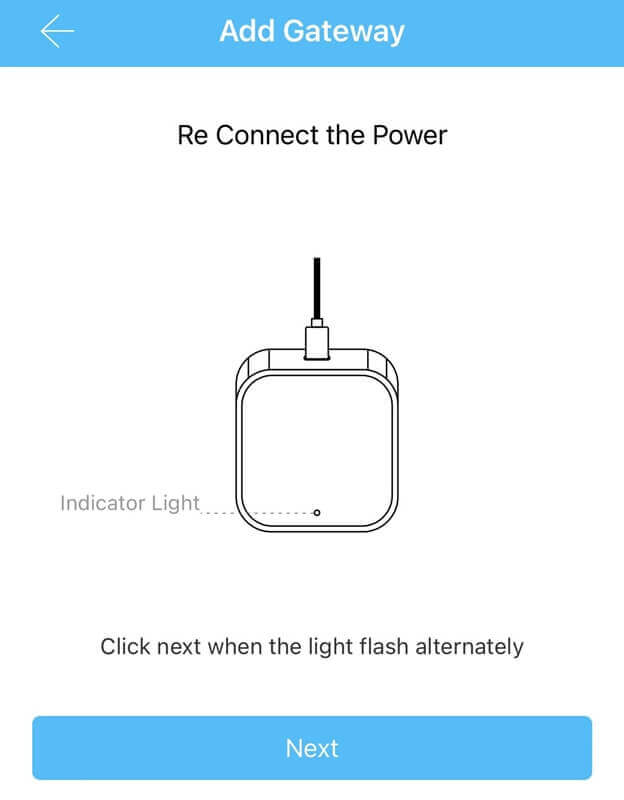
Voeg de Gateway toe via de APP-stappen :
- Verbind je telefoon met het WIFI netwerk waarop de Gateway is aangesloten.
- Klik op de plusknop in de rechterbovenhoek en voer de WIFI-toegangscode en gatewaynaam in. Klik op OK en voer de toegangscode in voor authenticatie.
- Houd de instelknop op de Gateway 5 seconden ingedrukt. Het groene lampje geeft aan dat de Gateway in de add-on-modus is gegaan.
Hoe verbind ik TTLock met WIFI?
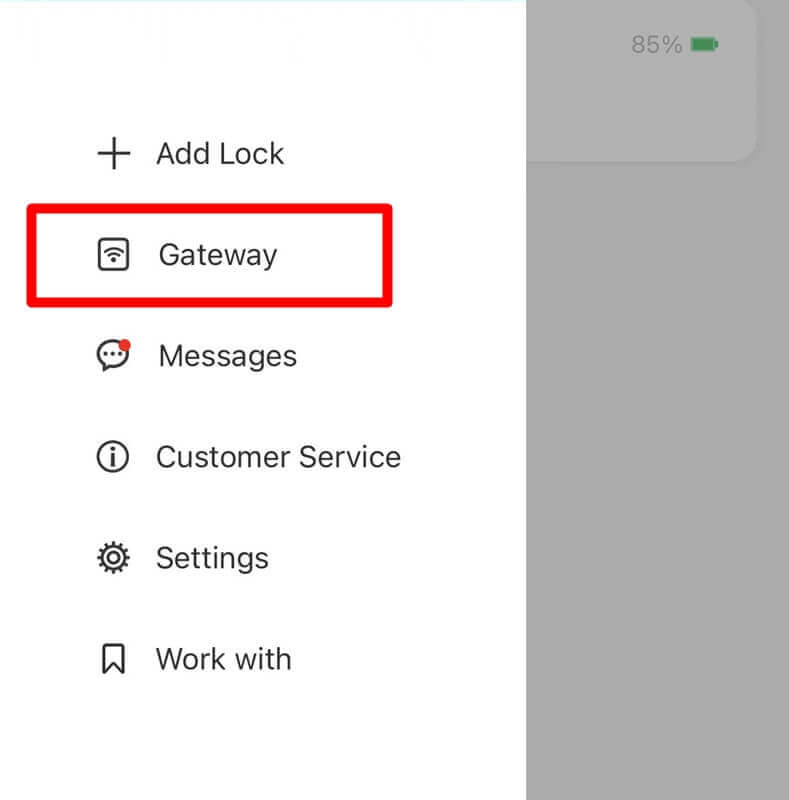
Volg de onderstaande stappen om TTlock met uw WIFI-netwerk te verbinden.
- Sluit de gateway aan op de router. Zorg ervoor dat ze dicht bij elkaar staan, zodat er een sterk signaal is.
- Configureer de Gateway naar het WIFI-netwerk van uw router. Deze informatie staat meestal op een sticker op de router.
- Open TTLock's App en voeg de Gateway toe. Ga er twee keer overheen, want je wilt hier geen fouten!
- Voeg het slot toe aan de gateway met een andere toetscombinatie die u kunt vinden in dit artikel over het toevoegen van een slot (en onthoud: uw timing moet precies goed zijn). Als het niet werkt, probeer het dan opnieuw vanaf stap 1 hierboven!
- Voeg uw nieuw verbonden slot toe aan uw app onder "Smart Lock"> "Vergrendeling toevoegen".
Hoe voeg ik TTLock toe aan Alexa?
Als je slimme TTlock-sloten aan Alexa wilt toevoegen en ze via spraak wilt bedienen, schakel dan eerst ontgrendeling op afstand in.
Ondersteunde landen: Verenigde Staten, Australië, Canada, India, Verenigd Koninkrijk, Frankrijk, Italië, Brazilië
Om TTlock aan Alexa toe te voegen:
- Voeg slot en Gateway toe met je TTlock APP
- Schakel "Ontgrendelen op afstand" in het instellingenmenu van het slot in (standaard uitgeschakeld). Het slot werkt niet met Alexa als die optie er niet is.
- Schakel vaardigheden in de Alexa APP in. En autoriseer de gebruikersnaam en het wachtwoord van de slim slot APP. (Plaats de landcode vóór het telefoonnummer, bijvoorbeeld +1324567543). Ontdek dan sloten
- Zoek het slot in Alexa, schakel 'Ontgrendelen met stem' in en stel de spraakcode in.
- Veel plezier ermee.
Je kunt ook deze video bekijken:
Hoe voeg je TTLock toe aan Alexa en Control met je stem?
Hoe TTlock toevoegen met Google Home?
TTLock slimme sloten kunnen worden ontgrendeld met Google Home en Amazon Alexa. U kunt uw deur openen met behulp van spraakopdrachten met een slim slot dat is verbonden met TTLock en een compatibel apparaat zoals de Google Home Mini.
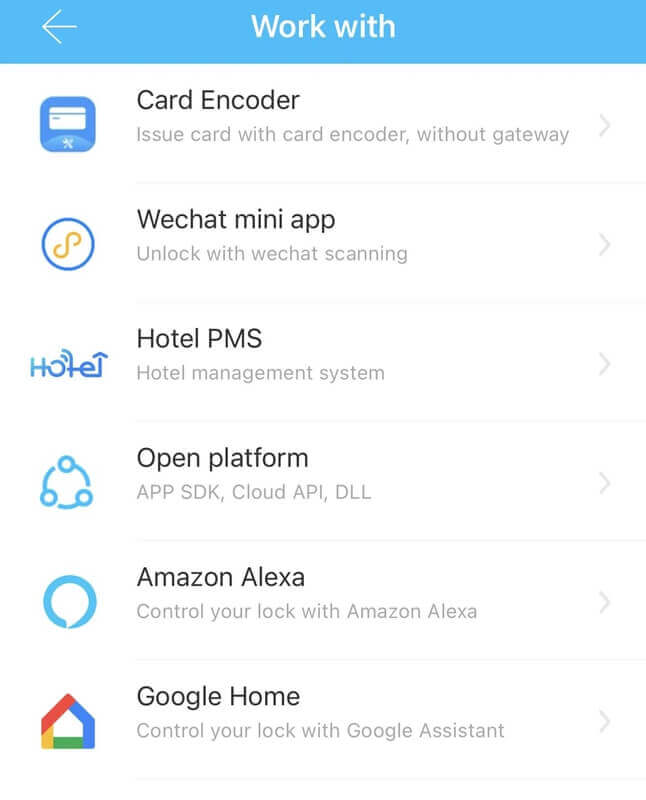
TTlock toevoegen met Google Home:
- Zorg ervoor dat je de Google Home APP en hub hebt geïnstalleerd
- Klik op de knop "+" Toevoegen linksboven in de app om het apparaat in te stellen.
- Op de pagina voor het instellen van het apparaat kiest u 'Werkt met Google' op de pagina 'Accounts beheren'.
- Zoek naar "ScienerSmart", voer uw TTLock-account in op de autorisatiepagina.
- Stel de Google Home Security-code in in de TTLock APP. Bij het ontgrendelen met Google Home wordt om deze code gevraagd.
Hoe vervang ik de batterij van mijn TTlock?
Bijna alle TTlocks gebruiken 4 AA-batterijen. Voor sommige vingerafdruk-TTlocks hebben ze 8 AA-batterijen nodig.
Om de batterij van uw TTlock te vervangen:
- Verwijder de achterklep met een schroevendraaier
- Trek alle vier de oude AA-batterijen eruit.
- Plaats vier nieuwe AA-batterijen opnieuw
- Herstel de achterkant
TTlock-installatie
TTlock installatie kan in een paar minuten worden gedaan met enkele eenvoudige hulpmiddelen. Bekijk de volgende video om te leren hoe u uw TTlocks installeert:
ShineACS Lock TTlocks installatievideo
De TTlock-handleiding
U kunt de officiële TTLock-handleiding hier lezen:
- TTlock gebruikershandleiding- Engels
- TTlock handleiding español
- TTlock handleiding Portugees
- TTlock Gateway g2 handleiding
De handleiding is een geweldige manier om te leren hoe u uw nieuwe apparaat moet gebruiken. U kunt leren hoe u de vele functies van het product kunt gebruiken en zelfs meer te weten komen over enkele dingen waarvan u misschien niet wist dat ze bij uw aankoop waren inbegrepen.
Dit is belangrijk omdat het u zal helpen het meeste uit uw TTLock-apparaat te halen.